- Windows Update nemůže vždy zkontrolovat aktualizace kvůli různým problémům. Většinu z nich jsme prozkoumali a jsme připraveni vám ukázat nejrychlejší opravy.
- Můžete upravit svůj registr a znovu zkontrolovat, zda jsou spuštěny všechny potřebné služby.
- Společnost Microsoft dělá vše pro to, aby podobným problémům předcházela a řešila je. Navštivte naše Část Řešení problémů se službou Windows Update pokud čekání není tvoje věc.
- Měli byste si to také přidat do záložek Centrum chyb Windows 10 pro okamžitou podporu v kteroukoli hodinu.

- Stáhněte si Restoro PC Repair Tool který je dodáván s patentovanými technologiemi (patent k dispozici tady).
- Klepněte na Začni skenovat najít problémy se systémem Windows, které by mohly způsobovat problémy s počítačem.
- Klepněte na Opravit vše opravit problémy ovlivňující zabezpečení a výkon vašeho počítače
- Restoro byl stažen uživatelem 0 čtenáři tento měsíc.
Někdy se mohou objevit závažné problémy s Windows Update, i když očekáváte to nejlepší, až bude k dispozici nová verze.
Mnoho uživatelů nahlásilo Okna Update nemůže aktuálně zkontrolovat aktualizace, protože musíte nejprve restartovat počítač, aby bylo možné dokončit předchozí instalaci zprávu na svém PC.
Tato zpráva může být docela problematická a v dnešním článku vám ukážeme, jak ji opravit.
Jak mohu opravit Windows Update nemůže zkontrolovat aktualizace?
- Upravte svůj registr
- Zkontrolujte správnost data a času
- Ujistěte se, že jsou spuštěny potřebné služby
- Odstraňte poškozený soubor protokolu Windows
- Resetujte součásti Windows Update
- Spusťte Poradce při potížích se službou Windows Update
- Nainstalujte aktualizaci ručně
- Proveďte upgrade na místě
1. Upravte svůj registr
- lis Windows Key + R a vstoupit regedit. lis Enter nebo klikněte OK.
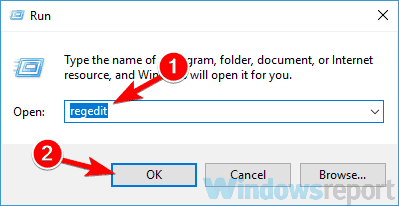
- Když Editor registru otevře, přejděte na
ComputerHKEY_LOCAL_MACHINESOFTWAREMicrosoftWindowsCurrentVersionWindowsUpdateAuto Update v levém podokně. Nyní klepněte pravým tlačítkem Automatická aktualizaceklíč a vyberte Vývozní z nabídky.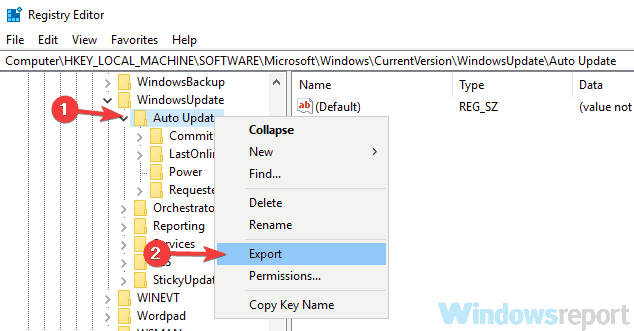
- Zadejte požadovaný název souboru, vyberte umístění pro uložení a klikněte na Uložit knoflík. V případě, že se po úpravě registru něco pokazí, můžete tento soubor kdykoli spustit a obnovit jej.
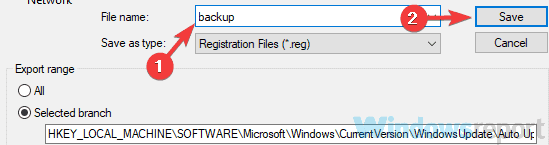
- Rozbalte Automatická aktualizace zadejte v levém podokně a vyhledejte Vyžaduje se restart klíč. Pokud je tento klíč k dispozici, klikněte na něj pravým tlačítkem a vyberte Vymazat z nabídky. Když se zobrazí potvrzovací dialog, klikněte na Ano.
Podle uživatelů někdy Okna Update nemůže aktuálně zkontrolovat aktualizace zpráva se může zobrazit kvůli problémům s registrem.
Windows vytváří Vyžaduje se restart při spuštění Windows Update a po dokončení procesu aktualizace je tento klíč odstraněn.
Bohužel někdy mohou nastat problémy s Windows Update a Windows nebude klíč smazán. Problém však můžete vyřešit jednoduše manuálním odebráním tohoto klíče.
Po provedení těchto změn restartujte počítač a problém by měl být vyřešen.
2. Zkontrolujte správnost data a času
- Pravým tlačítkem klikněte na ikonu hodin na vašem Hlavní panel. Vybrat Upravte datum / čas možnost z nabídky.
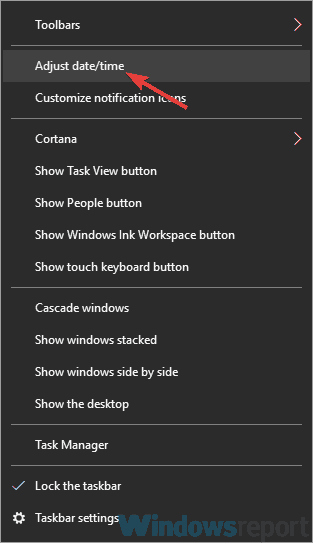
- Nyní vyhledejte Nastavit čas automaticky možnost a vypněte ji. Počkejte několik okamžiků a znovu tuto funkci povolte.
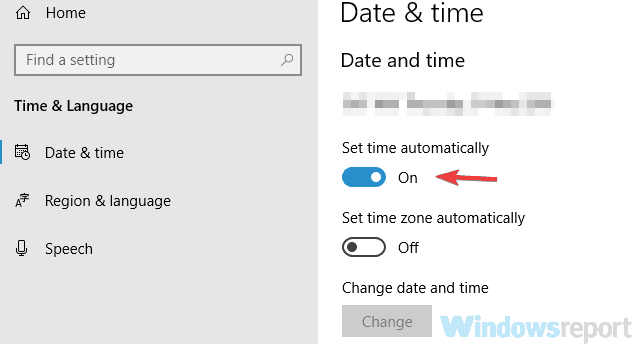
Pokud se chystáte Okna Update nemůže aktuálně zkontrolovat aktualizace problémem může být vaše datum a čas.
Pokud vaše datum nebo čas není správný, možná nebudete moci vyhledat aktualizace. Tento problém však můžete snadno vyřešit úpravou data a času. Chcete-li to provést, postupujte podle výše uvedených kroků.
Poté zkontrolujte, zda problém stále přetrvává. Pokud chcete, můžete také použít Změna tlačítko pro ruční nastavení data a času.
3. Ujistěte se, že jsou spuštěny potřebné služby
- lis Windows Key + R a vstoupit services.msc. Nyní stiskněte Enter nebo klikněte OK.
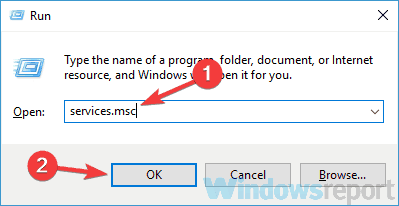
- Když Služby otevře se okno, vyhledejte Služba inteligentního přenosu na pozadí a poklepáním na něj otevřete jeho vlastnosti.
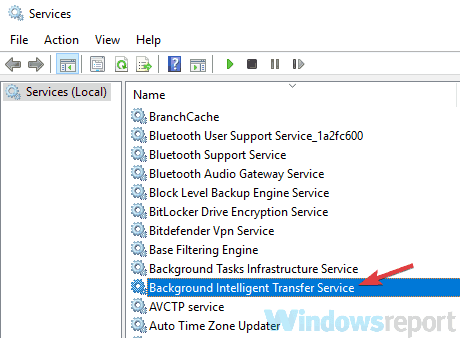
- Soubor Typ spouštění na Automatický (odložený start) a klikněte Aplikovat a OK uložit změny.
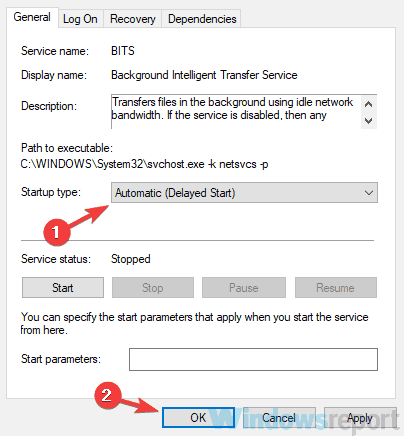
- Nyní poklepejte Windows Update službu a změnit její typ spuštění na Automatický (odložený start).
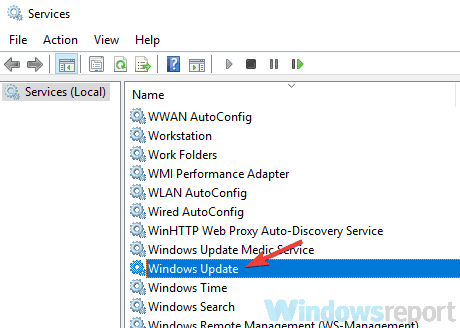
- Poté zkuste spustit oba Služba inteligentního přenosu na pozadí a Windows Update servis.
Podle uživatelů můžete zažít Windows Update nemůže aktuálně zkontrolovat aktualizace zpráva, protože potřebné služby nefungují.
Chcete-li tento problém vyřešit, doporučujeme spustit služby BITS a Windows Update ručně. Poté by měl být problém zcela vyřešen a vše by mělo začít znovu fungovat.
 Stále máte problémy?Opravte je pomocí tohoto nástroje:
Stále máte problémy?Opravte je pomocí tohoto nástroje:
- Stáhněte si tento nástroj pro opravu PC hodnoceno skvěle na TrustPilot.com (stahování začíná na této stránce).
- Klepněte na Začni skenovat najít problémy se systémem Windows, které by mohly způsobovat problémy s počítačem.
- Klepněte na Opravit vše opravit problémy s patentovanými technologiemi (Exkluzivní sleva pro naše čtenáře).
Restoro byl stažen uživatelem 0 čtenáři tento měsíc.
Často kladené otázky
Určení přímé příčiny tohoto problému není snadné. Zvažte vyloučení problémů s klíčem RebootRequired a ujistěte se, že komponenty Windows Update fungují správně.
Existují několik možných řešení k tomuto problému, včetně úpravy registru a odstranění poškozených souborů protokolu Windows.
Chcete-li tak učinit, vyberte ikonu Start tlačítko a poté přejděte na Nastavení> Aktualizace a zabezpečení> Windows Update. Pokud neuspějete, použijte tipy z tohoto specializovaný průvodce.


